如何扩展电脑运行内存?
- 电器维修
- 2025-04-02
- 3
- 更新:2025-03-16 21:23:48
在日常电脑使用过程中,经常会遇到运行程序时出现的卡顿或无响应问题。这往往是因为电脑的运行内存(RAM)不足导致的。运行内存作为计算机的重要组成部分,对系统的运行速度和效率有着直接的影响。了解如何扩展电脑运行内存显得尤为重要。本文将为你提供详细的步骤和方法,帮助你轻松扩展你的电脑内存,提升电脑性能。
了解内存与电脑性能的关系
什么是运行内存?
运行内存,简称内存,是电脑中用于临时存储数据的快速存储设备,负责为正在运行的程序提供必要的数据或程序代码。相比硬盘,内存的读写速度要快得多,是电脑运行程序不可或缺的硬件之一。
内存与电脑性能有何关联?
电脑运行的每一个程序都需要占用一定的内存空间,当多个程序同时运行时,如果可用的内存空间不足,系统就会开始使用硬盘空间作为虚拟内存来补充,这个过程被称为“页面交换”。页面交换会显著降低电脑的运行速度,导致程序响应时间变长,甚至出现卡顿现象。

检查当前内存使用情况
在考虑扩展内存之前,你首先需要了解当前电脑的内存使用情况。这可以通过以下步骤进行:
1.在电脑上按下“Ctrl+Shift+Esc”组合键打开任务管理器。
2.在“性能”标签页下选择“内存”查看当前内存使用状况。
如果发现内存使用率长期处于高负载状态,那么就有必要考虑增加内存了。
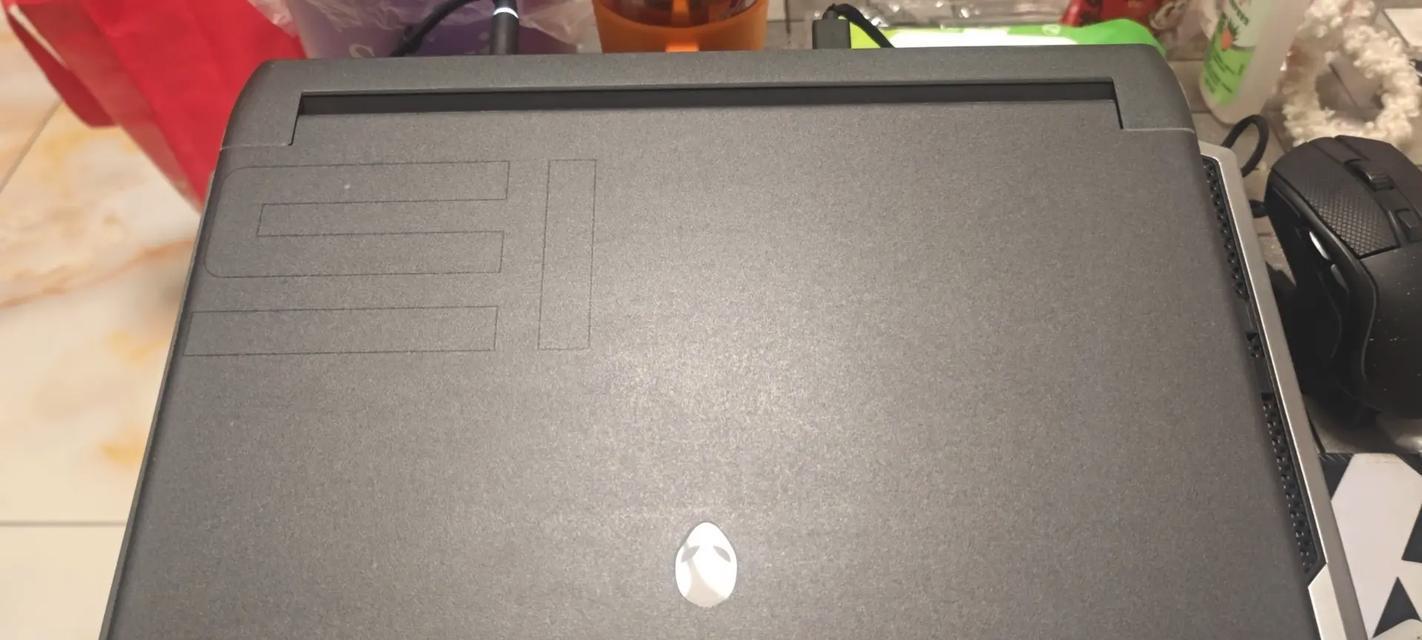
如何扩展电脑运行内存
扩展电脑运行内存主要有两种方式:增加物理内存条和优化虚拟内存。
1.增加物理内存条
增加物理内存条是提升电脑内存最直接的方法。
步骤一:确认内存插槽状态
关闭电脑并断开电源。
打开电脑机箱,检查主板上的内存插槽是否还有空余,以及现有内存条的类型。
步骤二:购买内存条
根据主板支持的类型(DDR3、DDR4等)和规格(频率、容量)购买兼容的内存条。
为了获得更好的性能,建议购买与现有内存条相同的型号和频率。
步骤三:安装内存条
将新购买的内存条插入空余的内存插槽。
确保内存条与插槽完全接触并固定好。
重新安装机箱盖板、接通电源,并启动电脑测试。
注意:在安装内存条时,需要确保手上没有静电,以防静电击穿内存条。
2.优化虚拟内存
虚拟内存是硬盘上的一个区域,用作物理内存的补充。尽管虚拟内存的速度远不如物理内存快,但合理配置仍可以提升电脑性能。
步骤一:打开系统属性
在电脑搜索框输入“系统信息”,点击打开系统信息窗口。
在左侧菜单中选择“高级系统设置”。
步骤二:配置虚拟内存
在系统属性窗口中,选择“高级”标签页,然后点击“性能”下的“设置”按钮。
在性能选项窗口中,选择“高级”标签页,然后在“虚拟内存”部分点击“更改”按钮。
步骤三:设置虚拟内存大小
取消自动管理虚拟内存的勾选。
选择一个系统盘以外的硬盘作为虚拟内存的存放位置。
根据自己的物理内存大小和使用习惯,手动设置虚拟内存的初始大小和最大值。
注意:通常建议虚拟内存设置为物理内存的1.5倍到2倍之间。

常见问题解答
问:电脑支持多大的内存?
答:电脑支持的最大内存容量取决于主板的限制以及操作系统。大多数现代电脑可以支持至少8GB到128GB不等的内存。
问:不同品牌或规格的内存条能否混用?
答:理论上可以混用不同的内存条,但建议优先选择相同品牌和规格的内存条以保证兼容性。
了解电脑运行内存的扩展方法,不仅可以有效提升电脑性能,还能帮助你更合理地规划电脑升级计划。增加物理内存条是最为直接且有效的提升方法,而优化虚拟内存则可以在一定程度上缓解内存不足的问题。无论采取哪种方式,都应确保操作前仔细检查兼容性并遵循正确的安装步骤,以保障电脑稳定运行。随着技术的不断发展,内存的容量和速度都在提升,适时升级将让您的电脑持续保持高效工作状态。











